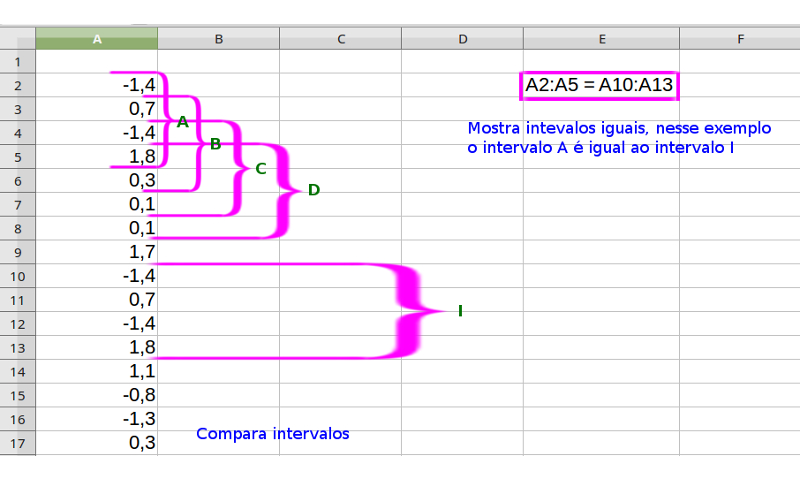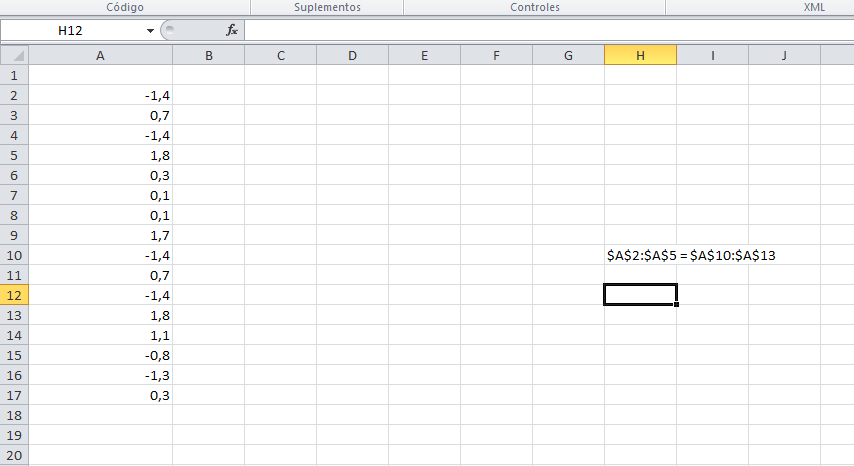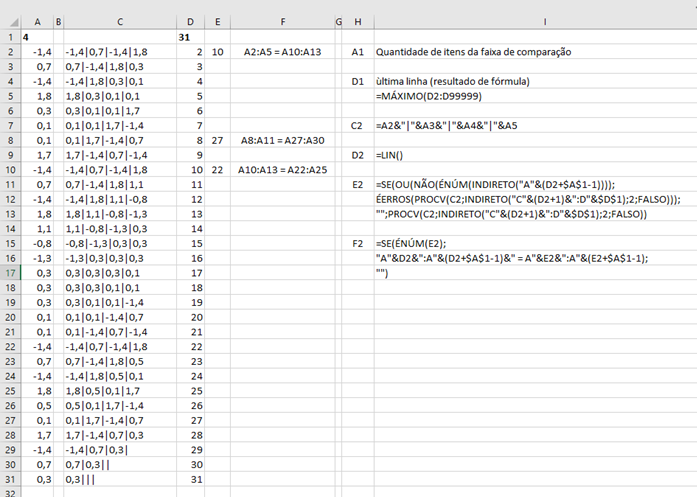A Solução no Excel pode ser feita assim:
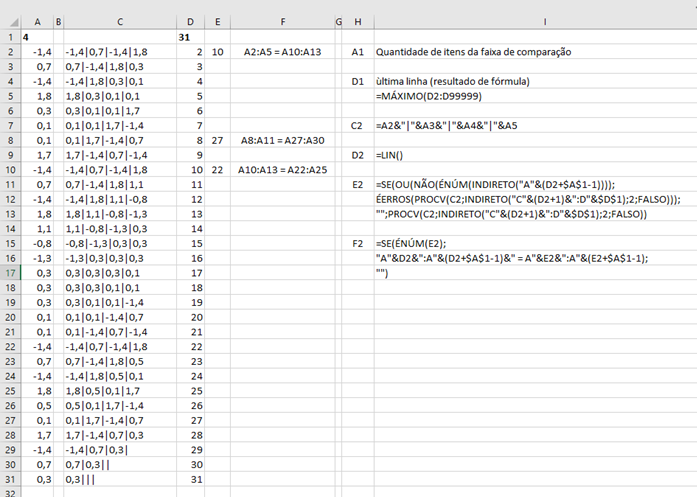
A célula A1 deve ter o valor 4 (quatro), pois é a quantidade de itens a comparar (não coloque outro valor aqui por hora, ver as observações abaixo)
A célula D1 apresenta o número da última linha com dados em sua tabela (automaticamente)
A coluna B é apenas para separar os dados visualmente.
A coluna C apresenta uma configuração padrão para cada conjunto de quatro valores a serem comparados, incluindo o valor da própria linha e os três valores seguintes (adaptar aqui caso venha a usar uma outra quantidade de itens a comparar, ver as observações abaixo).
A coluna D apresenta o número da linha de dados
A coluna E apresenta o número da linha da primeira ocorrência na sequência de dados da faixa de valores correspondente aos valores da própria linha, quando houver repetição na tabela (ver observações)
A coluna F apresenta cada ocorrência na forma que solicitou
A coluna H mostra uma célula específica
A coluna I descreve a função desta célula ou apresenta sua fórmula
Observações
Caso a célula A1 seja alterada para uma quantidade de valores diferente de quatro, as fórmulas da coluna C precisarão ser adaptadas.
A coluna D apresenta uma única ocorrência por linha, a próxima ocorrência imediatamente seguinte à linha atual, não apresentando outras ocorrências caso existam, no entanto, se existirem, a linha com a segunda ocorrência apontará para a linha da terceira ocorrência e assim por diante...
A cada nova linha de dados incluída ou para várias novas linhas incluídas, as fórmulas contidas nas colunas C, D, E e F devem ser copiadas e coladas em cada uma delas, para isso, basta copiar a faixa de C até F de uma das linhas anteriores.
No exemplo apresentado novos valores faram acrescidos aos seus para mostrar duas ocorrências de duas sequências distintas (linhas 8 e 27) e ao mesmo tempo, duas ocorrências de uma mesma sequência (linhas 2, 10 e 22)
Estas são as fórmulas para copiar e colar:
=MÁXIMO(D2:D99999)
=A2&"|"&A3&"|"&A4&"|"&A5
=LIN()
=SE(OU(NÃO(ÉNÚM(INDIRETO("A"&(D2+$A$1-1))));ÉERROS(PROCV(C2;INDIRETO("C"&(D2+1)&":D"&$D$1);2;FALSO)));"";PROCV(C2;INDIRETO("C"&(D2+1)&":D"&$D$1);2;FALSO))
=SE(ÉNÚM(E2);"A"&D2&":A"&(D2+$A$1-1)&" = A"&E2&":A"&(E2+$A$1-1);"")
Faça o teste mesmo para uma planilha com muitos dados, tenho planilhas bem mais complexas que essa e com inúmeros dados (linhas e colunas) e inúmeras fórmulas e não há espera ou atraso para o processamento de cada novo dado inserido (com o cálculo automático ativo), pode ser que ocorra o mesmo para você.